4 Könnyű módszerek PDF mentésére iPhone-ra
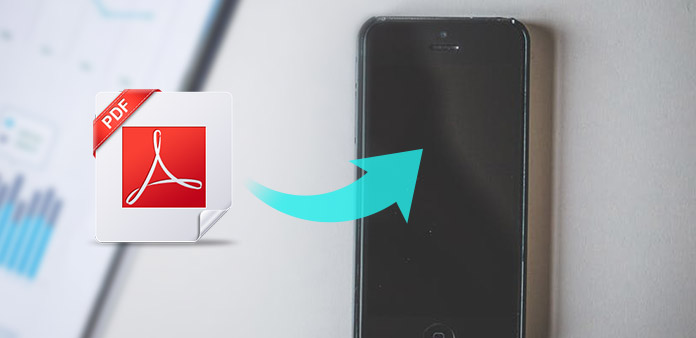
A PDF a fájlformátum, amely fontos szerepet játszik az emberek mindennapi életében. Például a PDF dokumentumok, PDF e-könyvek, PDF-űrlapok és sok más PDF fájl is gyakori. És az iPhone a tökéletes iDevice, amely bárhol elolvashatja, és könnyen kezelhető. Miután letöltötte a PDF-dokumentumot az iPhone-ra, nincs szükség a PDF fájlok újratöltésére az interneten keresztül. A PDF-fájlok iPhone-hoz, az iPhone böngészőjéhez vagy a számítógép böngészőjéhez iPhone-hoz kétféle módon tölthetők le.
1 rész: PDF mentése iPhone-ra az iPhone böngészőjéből
Az emberek többnyire a Safari vagy a Chrome mint iPhone böngészőket használják. És nagyon egyszerű a PDF-fájl mentése az iPhone-ra a Safari és a Chrome verziótól. Ez a gyakran alkalmazott módszer PDF fájlok letöltésére, hogy mentse az iPhone.
Kapjon PDF-t a Safariból
Keresse meg a PDF dokumentumot iPhone-on.
Nyissa meg az iDevice Safari alkalmazást, és keresse meg a letölteni kívánt PDF fájlt.
PDF mentése az iPhone-ra a Safari webről.
Ha megérinti a PDF fájlt, akkor megjelenik a hivatkozások neve Nyissa meg az iBook-okat. Nyomja meg, hogy elmentse a PDF fájlt az iPhone-on az iBooks alkalmazásba. Vagy kattintson a „Megnyitás” opcióra, ha PDF-t szeretne letölteni az iCloudba, vagy más PDF-olvasókban is megnyitja.
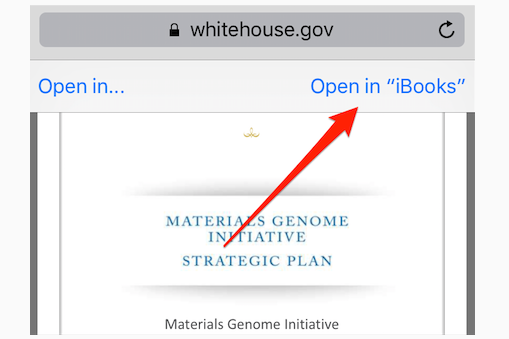
Megjegyzések: A gombot a megosztása menü pedig a PDF-fájl iPhone-ra történő letöltését a zoom gesztus segítségével.
A PDF fájl mentése a Chrome-ban
Nyissa meg a PDF oldalt iPhone-on.
A PDF-dokumentum betöltéséhez használja a Chrome-ot.
Töltse le a PDF-dokumentumot iPhone-ról a Chrome-ból
Keresse meg a Akció négyzet gombját a képernyő jobb felső sarkában, majd válaszd ki PDF mentése hogy megkapja a PDF weboldalt. Vagy hit Mentés a Dropboxba a legördülő menüből, vagy válasszon Megtakarítás a PDF letöltése az iOS rendszerbe közvetlenül.
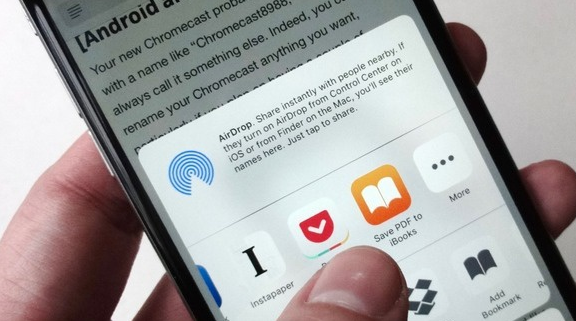
Megjegyzések: Hozzáadhat egy PDF-t számos más alkalmazáshoz az iPhone letöltéséhez és mentéséhez.
2 rész: PDF hozzáadása iPhone-hoz a számítógépről
A PDF-dokumentumok iPhone-ról történő letöltése PDF-fájlok letöltésével és átvitelével két fő lépés. Az átmeneti PDF iPhone átvitel az iTunes. De tudod, hogy az iTunes törli az előző fájlokat a letöltött PDF és az iPhone átvitel során, beleértve a zenéket, videókat, könyveket, csengőhangokat stb. A probléma megoldásához mozgathatja az 4 részt, hogy megkapja az intelligens iPhone átvitelt és PDF-t az iPhone-ra kár nélkül.
Töltse le a PDF-t az asztalon.
Például, ha a Google-t használja a letöltéshez szükséges PDF-fájlok kereséséhez, akkor az iránymutatást ad arra, hogy hol és hogyan mentheti el a PDF-dokumentumot tetszőleges mappába.
Töltsön le PDF-fájlt számítógépről iOS eszközre.
A PDF-iPhone átvitelhez az alapértelmezett fájlátviteli szoftver az iTunes. Győződjön meg róla, hogy nincs semmi fontos az iPhone-on, vagy még biztonsági másolatot készített az iOS-adatokkal.
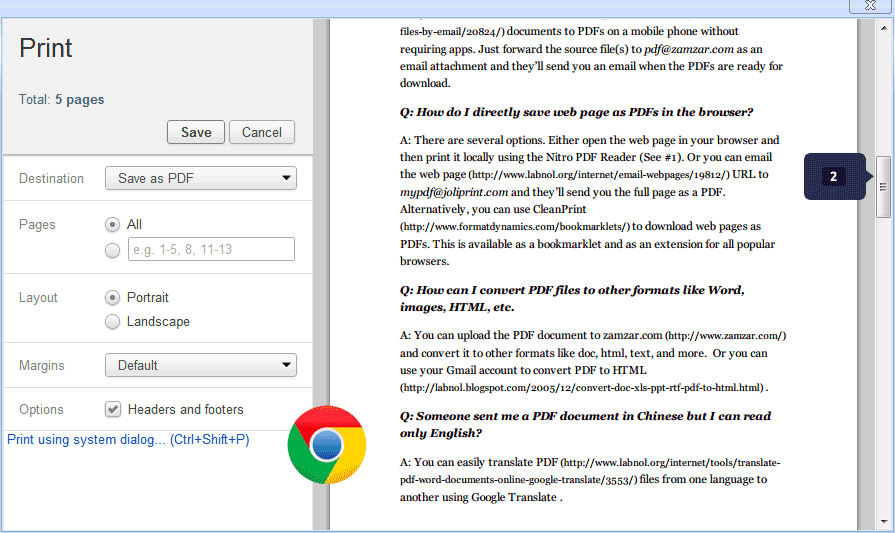
A PDF-fájl iPhone-ra történő mentése a számítógépről, még egy lépés lesz az Ön számára, amely a letöltött PDF-fájlok mozgatását jelenti. Így az egyik jó iOS-átvitel fontos.
3 rész: E-mail PDF dokumentumok iPhone-ra
Tegyük fel, hogy van valami hasznos és szeretné megosztani a PDF dokumentumot a barátjával, aki iPhone-t is használ, mi a legegyszerűbb? Nos, csatolja a PDF-dokumentumot, és küldje e-mailként iPhone-ra. Ne tegyen hosszú bekezdéseket a szövegdobozba, mert túl nehéz.
Keresse meg a PDF weboldalt.
Nyissa meg az iPhone-n megosztani kívánt PDF-fájlt, és válassza a lehetőséget Olvasó nézet választási lehetőség. Úgy néz ki, mint a háromlink a címsor jobb oldalán.
Mail PDF-t iPhone-ra.
Kattints Akció majd érintse meg a gombot Levél opciót, hogy teljesíthessék a címzett adatait és a találatot Küldés végül.
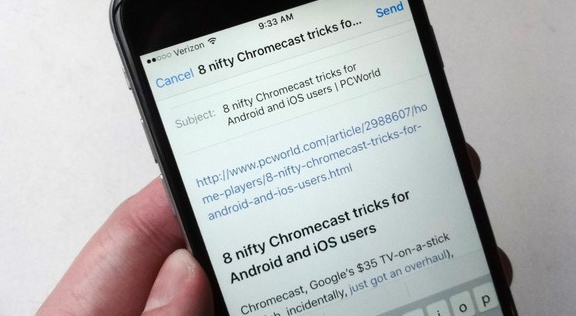
Ez az egész folyamat, hogy mentse az e-mail mellékleteket az iPhone. Vagy megnyithatja az Add to iCloud meghajtót a PDF PDF-be mentéséhez.
4 rész: Fájlok átvitele számítógépről iPhone-ra
Ahogy fentebb említettük, ha nem rendelkezel egy jó iPhone átvitelre az iOS-fájlok másolásához és átviteléhez, akkor a dolgok sokkal nehezebbek lesznek. Tipard iPhone Transfer Ultimate Az eszköz az összes iOS-fájl okos kezeléséhez, biztonsági mentéséhez és átviteléhez. Ezenkívül biztonsági mentést készíthet az iTunesba anélkül, hogy törölni kellene a meglévő fájlokat, beleértve az iCloud biztonsági mentési fájlokat is. A PDF-fájlok átvitele csak egy kis része az iOS-fájlátviteli csoportoknak. Minden iOS-adat biztonságos és veszteségmentesen kezelhető, különféle szűrőkkel.
Háromféle iOS-fájltovábbítási módszer létezik, amelyek iPhone-ról számítógépre, számítógépről iPhone-ra és iDevice-re az iDevice-re. Így nincs korlátozás a fájlok átviteléről a letöltött PDF-fájlokról az iOS eszközökre. Nem kell aggódnia az iOS verziókkal kapcsolatban, az összes legújabb iDevices itt támogatott.
Transzfer PDF fájlok számítógépről iPhone-ra
Csatlakoztassa iOS-jét a számítógéphez.
Használja az USB kábelt az iPhone és a számítógép összekapcsolásához.
Válassza ki az átvitelhez szükséges PDF fájlokat.
Forduljon a bal oldali ablaktáblába, ahol megkeresheti a letöltött PDF-fájlokat.
A mentett PDF-fájlok átvitele iPhone-ra.
Amikor megjelenik a felbukkanó ablak, jelölje ki a PDF mappát vagy PDF fájlokat, amelyeket át szeretne áthelyezni az iPhone készülékre.
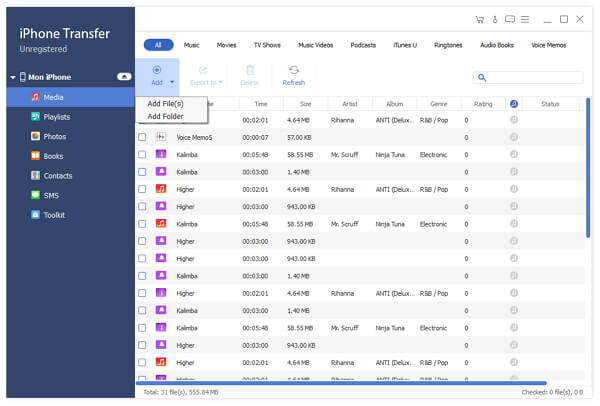
Összegzésként
Vannak, akik összezavarhatják az iPhone-ban tárolt végleges helyre letöltött PDF-fájlokat. Nos, ha a PDF-ből az iPhone-ra a beépített iPhone-böngészőt mented, akkor keresse meg az iBook-okat az elmentett PDF-fájlok kereséséhez. Azok számára, akik iCloudot vagy más PDF-olvasókat választanak a PDF-fájlok tárolására, keresse meg a kapcsolódó helyszínt. Mi van, ha nem telepítenek PDF-olvasókat az iPhone-ra? Ezután töltsön le egy PDF-olvasót, és mind megtalálja őket.
4 Könnyű módszerek PDF mentésére iPhone-ra







